Comme des milliers de blogueurs chaque semaine, voulez-vous vous aussi changer le thème (template) de votre blog WordPress sans pour autant savoir comment vous y prendre ?
Ou alors, vous venez d’acheter un thème premium et vous ne savez pas comment l’ajouter à votre site web WordPress ?
Ne vous en faites plus.
Dans ce tutoriel, nous vous montrerons comment changer correctement les thèmes WordPress. Mais avant de changer ce dernier, vous devez passer en revue toutes les procédures requises.
Mais avant, si vous n’avez jamais installé WordPress, découvrez Comment installer un blog WordPress en 7 étapes et Comment rechercher, installer et activer un thème WordPress sur votre blog
Ensuite allons vers ce pourquoi nous sommes là.
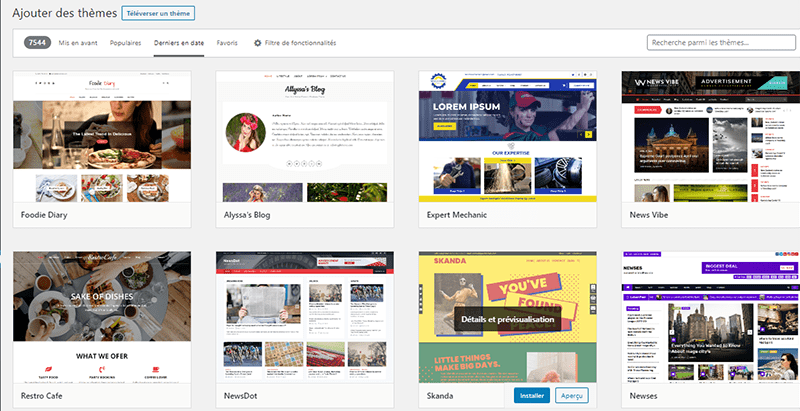
Préparez-vous à changer le thème WordPress
Changer l’apparence de votre blog est une étape importante. C’est pourquoi avant de commencer, nous recommandons fortement de créer une sauvegarde complète de votre blog avant toute modification. Une fois que vous aurez créé cette sauvegarde complète de votre blog, nous pourrons alors commencer le processus de changement des thèmes.
Installer un nouveau thème WordPress
Les thèmes WordPress sont disponibles en mode gratuit et en payant. C’est donc à vous choisir l’option qui vous convient. Mais avant de changer de thème, vous devez d’abord installer le nouveau thème sur votre blog.
Comment installer un thème WordPress gratuit
Si vous avez choisi un thème gratuit qui se trouve dans le répertoire des thèmes de WordPress sur WordPress.org, alors vous pouvez l’installer directement à partir de votre zone d’administration WordPress en utilisant la fonctionnalité « recherche ».
Vous devez d’abord aller à sur Apparence » Thèmes. Vous verrez ensuite une liste de tous les thèmes actuellement installés sur votre blog.
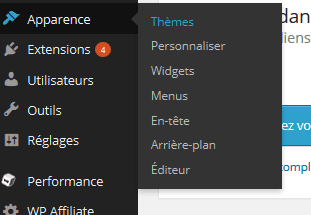
Ensuite, cliquez sur le bouton Ajouter en haut de l’écran, oui dans la grille contenant le signe « Plus ».
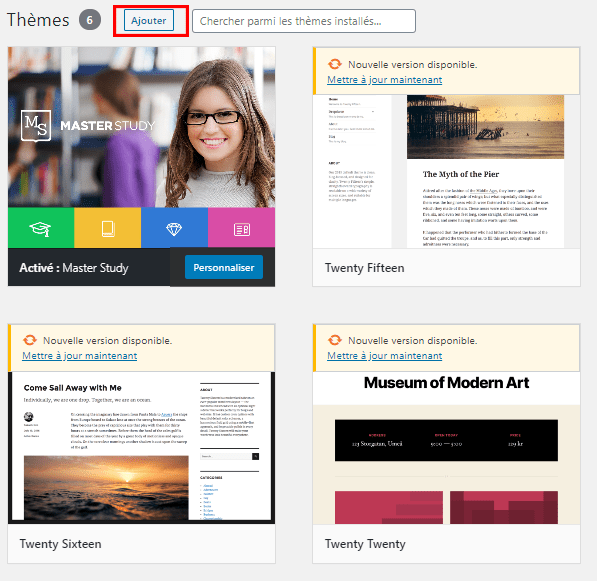
Cela vous mènera à la page d’ajout de nouveaux thèmes. Page sur laquelle vous pourrez parcourir les thèmes gratuits du répertoire de thèmes de WordPress.org.
Consultez aussi nos 9 plugins WordPress pour personnaliser votre tableau de bord
Dans le but d’illustrer notre exemple, disons que vous voulez installer le thème WordPress JobScout. En tapant le nom du thème dans la boîte de recherche, il s’affiche automatiquement dans les résultats.
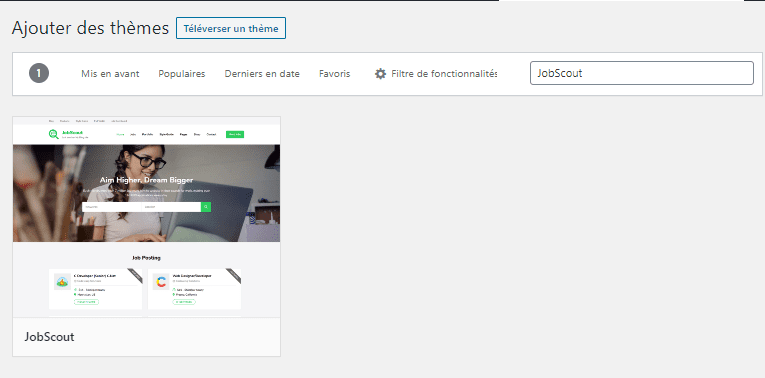
Ensuite, lorsque vous passez votre souris sur la capture d’écran du thème WordPress, vous verrez un bouton d’installation. Il suffit de cliquer sur le bouton installer pour télécharger et installer le thème WordPress.
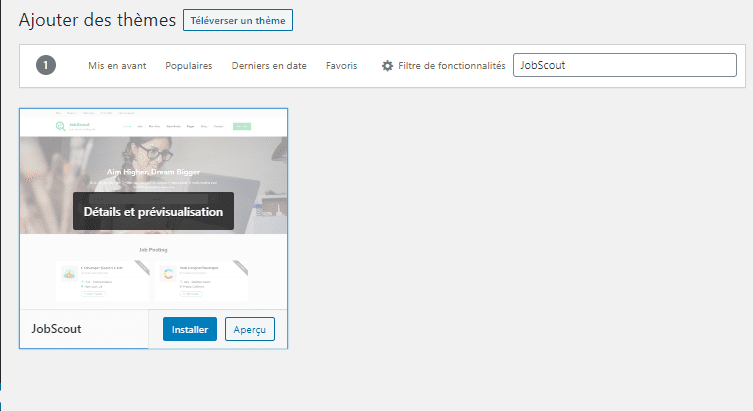
N’oubliez pas qu’installer un thème ne veut pas automatiquement dire « activer » ce thème WordPress ou appliquer ce thème WordPress sur votre blog. Il télécharge simplement le thème WordPress. Nous vous montrerons comment activer un thème installé plus loin dans ce tutoriel.
Installer un thème WordPress à partir d’un fichier .zip
Une autre méthode consiste à installer un thème WordPress en téléchargeant le fichier .zip de votre thème. Si vous voulez utiliser un thème WordPress Premium, vous devez utiliser cette méthode parce que la méthode de recherche que nous avons montrée ci-dessus ne fonctionne que pour les thèmes gratuits existant sur le répertoire de thèmes de WordPress.org.
Découvrez également Comment ouvrir une vidéo Youtube dans un popup sur WordPress
Commencez par télécharger le fichier .zip du thème WordPress sur votre ordinateur. Une fois que vous avez le fichier .zip du thème, alors vous devez aller sur Apparence » Thèmes. Cliquez ensuite sur le bouton Ajouter en haut de l’écran.
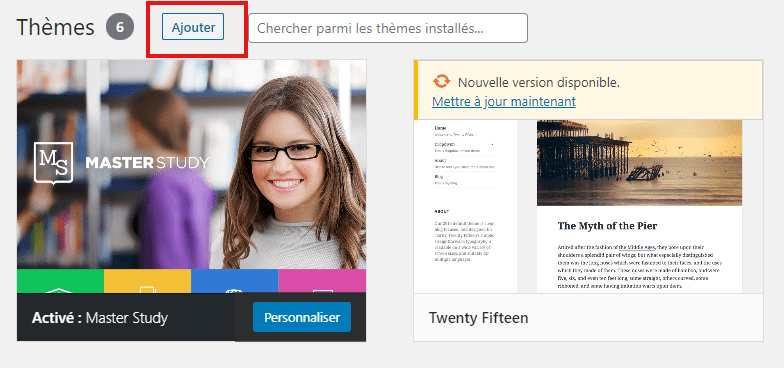
Sur l’écran d’Ajout de nouveaux thèmes, cliquez sur le bouton Téléverser un thème en haut de l’écran.
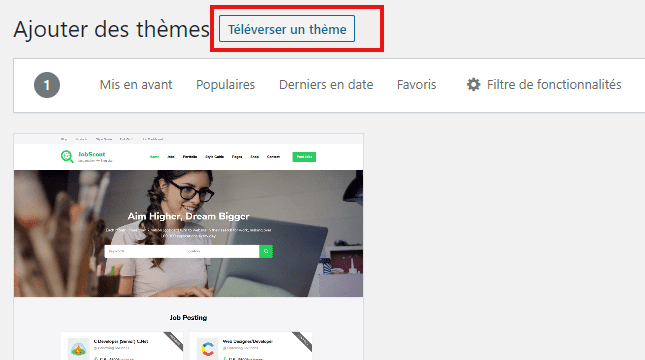
Cela fera apparaître le formulaire de téléchargement de thème. Il suffit de cliquer ensuite sur le bouton Parcourir, choisir et puis rechercher le fichier zip sur votre ordinateur. Après avoir sélectionné le fichier zip, vous devez cliquer sur le bouton installer maintenant.

WordPress va maintenant télécharger l’archive zip depuis votre ordinateur vers votre blog et l’installer pour vous.
Activer un thème WordPress
Une fois que vous avez installé un thème WordPress, il est temps d’activer et d’appliquer ce thème sur votre blog. Commencez par aller à Apparence » Thèmes où vous pourrez voir tous les thèmes installés sur votre blog WordPress, dont le nouveau que vous venez d’ajouter.
Découvrez aussi dans cet article Comment configurer le CDN CloudFlare pour votre blog WordPress
Survolez avec votre souris le thème WordPress que vous souhaitez activer, et vous verrez un bouton activer sous ce thème.

Maintenant tout ce que vous devez faire est de cliquer sur le bouton activer pour appliquer ce thème sur votre blog WordPress. Vous pouvez également utiliser le bouton Prévisualiser pour avoir un aperçu du design de votre site web WordPress.
Découvrez aussi quelques plugins WordPress premium
Vous pouvez utiliser d’autres plugins WordPress pour donner une apparence moderne et pour optimiser la prise en main de votre blog ou site web.
Nous vous proposons donc ici quelques plugins WordPress premium qui vous aideront à le faire.
1. Ajax Translator Revolution
Translator Revolution est un plugin de traduction WordPress convivial et hautement personnalisable. Il est assez simple à mettre en route, mais suffisamment puissant pour créer des configurations de traduction hautement personnalisées.
Il s’agit d’un plugin de traduction automatique, ce qui signifie que vous n’aurez pas à passer d’innombrables heures à traduire manuellement votre blog WordPress. Cela peut prendre une minute, oui une seule minute, d’avoir votre site Web traduit en plusieurs langues !
Consultez aussi 5 astuces pour mieux traduire votre blog WordPress
Translator Revolution prend en charge un total de 91 langues.
Télécharger | Démo | Hébergement Web
2. Calendarista
Calendarista est un plugin WordPress premium conçu pour offrir une expérience de réservation en ligne –Booking- plus rapide et plus efficace à vos clients. Son objectif est de rendre les services très rapides et faciles à ajouter pour les entreprises qui proposent la réservation des séances ou rendez-vous sur internet.
Comme fonctionnalités il propose entre autre : 10 modes de réservation prêts à l’emploi, le support de plusieurs passerelles de paiement, la prise en charge de WooCommerce, l’intégration d’un constructeur de formulaires personnalisables, le support de Google Map, un excellent calendrier pour afficher vos rendez-vous, et bien plus.
Découvrez aussi 5 plugins WordPress pour publier sur Twitter
Donc, si vous êtes à la recherche d’un système complet de réservation pour un hôtel, une entreprise de location de voiture, de location d’appartement, d’agence de voyages, de salon de beauté, de restaurant, etc.…, ce plugin sera parfait pour vous.
Télécharger | Démo | Hébergement Web
3. Groovy Menu
Le plugin WordPress premium Groovy vous aidera à ajouter un mega menu au look professionnel et moderne sur votre site web. Vous aurez donc la possibilité de personnaliser chaque détail et aspect de ce dernier, enfin que celui-ci s’intègre parfaitement à votre site web.
Vous pourrez ainsi modifier les couleurs, les tailles de polices, les polices, les icônes, les arrière-plans et les animations. Vous pourrez également y ajouter des widgets ou des shortcodes. Il fonctionne parfaitement avec les Constructeurs Visuels de pages modernes et populaires tels que WPBakery (Visual Composer), Gutenberg, Elementor et SiteOrigin.
Il est aussi compatible avec les plugins WordPress de multilingue dont on citera entre autres : WPML, Polylang et LocoTranslate. C’est un plugin WordPress qui apportera une convivialité au menu de votre site web. N’hésitez pas à l’essayer pour voir de quoi il est capable.
Télécharger | Démo | Hébergement Web
Ressources recommandées
Découvrez d’autres ressources recommandées qui vous accompagneront dans la création et la gestion de votre site web.
- 9 plugins WordPress pour créer un programme d’affiliation
- 10 plugins WordPress pour créer un site web de restaurant
- Comment ajouter des animations CSS sur WordPress
- Comment organiser les médias sur un blog WordPress
Conclusion
Voilà ! C’est ici que s’arrête notre tutoriel sur le meilleur moyen de rechercher, installer et activer un thème WordPress. Si vous avez des suggestions partagez les avec nous dans notre section commentaires.
Cependant, vous pourrez aussi consulter nos ressources, si vous avez besoin de plus d’éléments pour mener à bien vos projets de création de sites internet, en consultant notre guide sur la création de blog WordPress.
N’hésitez pas à le partager avec vos amis sur vos réseaux sociaux préférés.
…
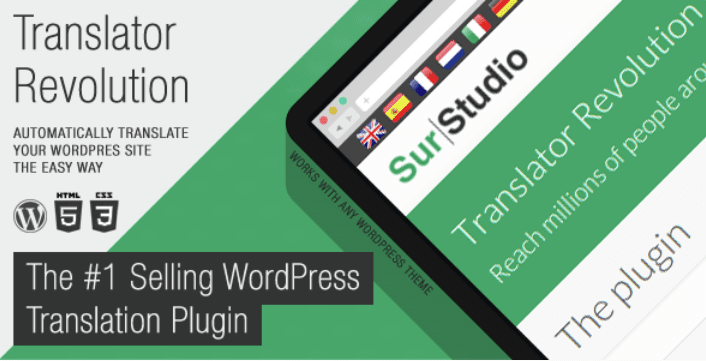
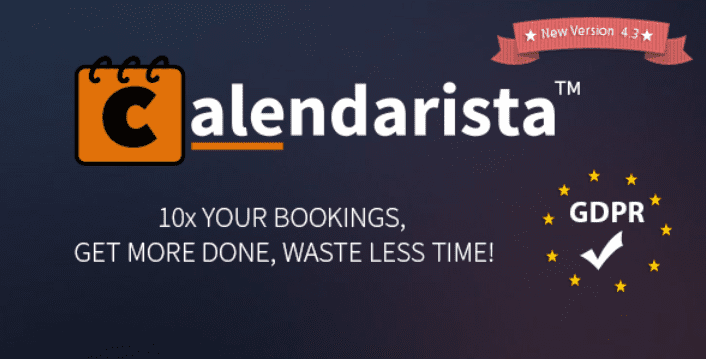
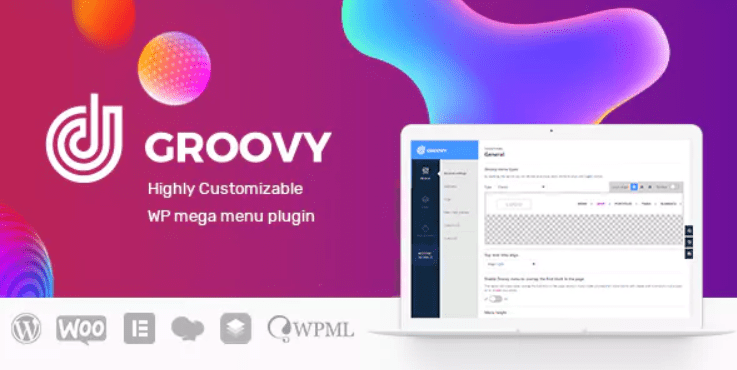
Je suis un peu en train d’explorer des articles de haute qualité ou des articles de blog sur ces contenus. En explorant sur Google, j’ai finalement trouvé ce site. En lisant cette information, je suis convaincu que j’ai trouvé ce que je cherchais ou du moins que j’ai ce sentiment étrange, j’ai découvert exactement ce dont j’avais besoin. Bien sûr, je n’oublierai pas ce site et le recommanderai, je prévois de vous rendre visite régulièrement.
Salutations